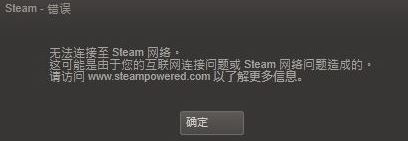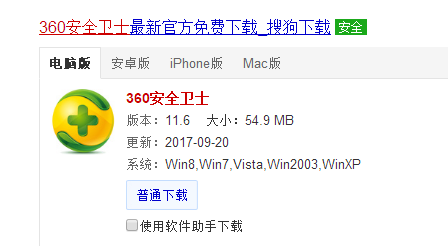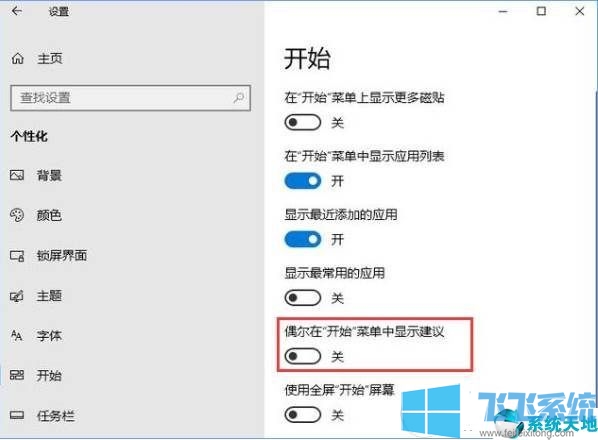win10更新后相机无法打开:0xA00F4244错误代码的解决方法
- 编辑:飞飞系统
- 时间:2018-10-10
最近飞飞一键系统重装收到了来了通过飞飞一键重装win10系统之后在更新了win10系统到180x版本后遇到了无法使用相机的现象,打开相机就弹出错误提示:0xA00F4244<NoCamerasAreAttached> ...那么针对这样的错误故障该如何解决呢?在本文中飞飞一键重装给大家分享介绍下相机无法打开:0xA00F4244错误的有效解决方法。
win10更新后相机无法打开:0xA00F4244错误代码的解决方法一
1、Cortana中输入regedit,回车打开注册表(在修改注册表之前建议您先打开注册表、点击左上角文件、导出备份);
2、在右侧窗格中点击右键,选择“新建 - DWORD(32位)值”,并命名为EnableFrameServerMode ,数值数据按默认的 0 即可;
3、设置完成后重启计算机查看是否解决,若问题依旧继续往下看。
方法二:
1、点击Win键+ I打开设置。
2、选择应用程序和功能。
3、找到相机并点击它。
4、选择高级选项,然后选择重置。
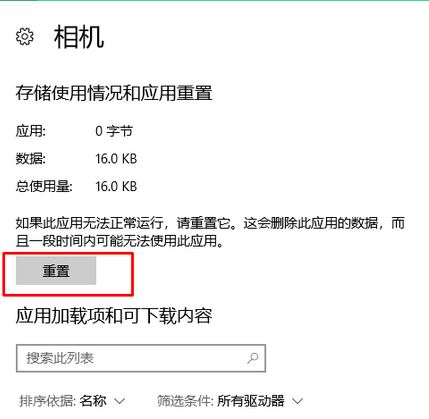
重置之后查看是否可以正常使用 摄像头,若不行那么则考虑摄像头驱动是否有问题,特别是一些笔记本电脑,使用一些通用的驱动之后可能就会遇到无法正常使用的问题,可以尝试通过对应品牌笔记本官方网站下载对应型号的摄像头驱动进行重装即可!
以上便是飞飞一键系统重装小编给大家分享的相机无法打开:0xA00F4244错误代码的解决方法!
win10更新后相机无法打开:0xA00F4244错误代码的解决方法一
1、Cortana中输入regedit,回车打开注册表(在修改注册表之前建议您先打开注册表、点击左上角文件、导出备份);
2、在右侧窗格中点击右键,选择“新建 - DWORD(32位)值”,并命名为EnableFrameServerMode ,数值数据按默认的 0 即可;
3、设置完成后重启计算机查看是否解决,若问题依旧继续往下看。
方法二:
1、点击Win键+ I打开设置。
2、选择应用程序和功能。
3、找到相机并点击它。
4、选择高级选项,然后选择重置。
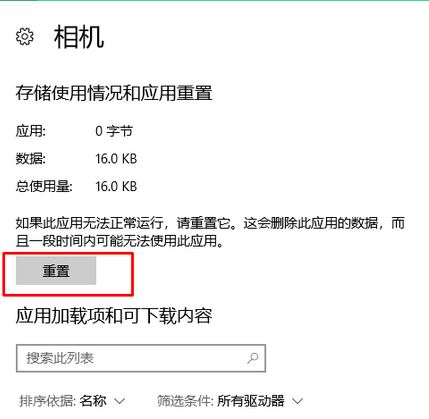
重置之后查看是否可以正常使用 摄像头,若不行那么则考虑摄像头驱动是否有问题,特别是一些笔记本电脑,使用一些通用的驱动之后可能就会遇到无法正常使用的问题,可以尝试通过对应品牌笔记本官方网站下载对应型号的摄像头驱动进行重装即可!
以上便是飞飞一键系统重装小编给大家分享的相机无法打开:0xA00F4244错误代码的解决方法!